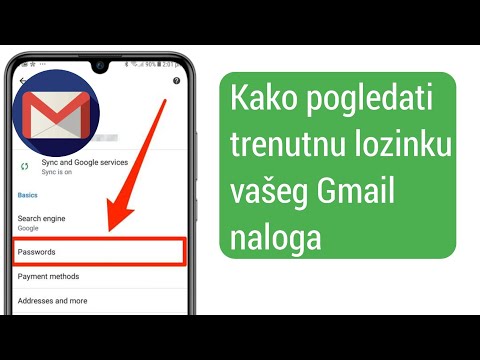Ovaj wikiHow vas uči kako pretvoriti sadržaj DVD -a u MP4 datoteku na vašem računalu, što će vam omogućiti reprodukciju DVD -a bez samog diska. Imajte na umu da je izvođenje ovog procesa s diskom koji ne posjedujete ili pokušaj distribucije MP4 drugim ljudima na većini mjesta nezakonit.
Koraci
Metoda 1 od 2: Korištenje ručne kočnice

Korak 1. Idite na stranicu za preuzimanje programa HandBrake
Nalazi se na https://handbrake.fr/. HandBrake je besplatni pretvarač datoteka za Mac i PC platforme.
Iako je HandBrake optimiziran za većinu verzija sustava Windows i MacOS, mogli biste naići na probleme s HandBrakeom na MacOS Sierri

Korak 2. Pritisnite Preuzmi ručnu kočnicu
Ovaj crveni gumb nalazi se s lijeve strane stranice za preuzimanje. HandBrake će se početi preuzimati na vaše računalo.
- Ovisno o vašem pregledniku, možda ćete prvo morati potvrditi preuzimanje ili odabrati mjesto za preuzimanje.
- Na gumbu biste trebali vidjeti i broj trenutne verzije programa HandBrake (npr. "1.0.7").

Korak 3. Dvaput kliknite datoteku za postavljanje ručne kočnice
Podsjeća na ananas. Datoteku za postavljanje pronaći ćete u zadanoj mapi za preuzimanje računala (npr. Na radnoj površini).
Ako imate problema s pronalaženjem datoteke za postavljanje, samo upišite "ručna kočnica" u Spotlight (Mac) ili Start (Windows) i kliknite gornji rezultat

Korak 4. Slijedite upute za postavljanje
Postavljanje ručne kočnice obično podrazumijeva sljedeće:
- Windows - Provjerite ima li HandBrake pristup vašem računalu (ako se to od vas zatraži), a zatim kliknite Sljedeći, kliknite Slažem sei kliknite Instalirati. Kliknut ćeš Završi da biste dovršili postavljanje.
- Mac - Otvorite datoteku za postavljanje i povucite Ručnu kočnicu u mapu Aplikacije.

Korak 5. Umetnite DVD u računalo
U većini slučajeva to ćete postići uvlačenjem DVD -a u čitač diskova s desne strane prijenosnog računala (ili ispred CPU -a za stolno računalo), iako ćete najprije morati pritisnuti gumb na većini sustava Windows računala da zatraže izvlačenje ladice diska.
- Neka Mac računala nemaju ugrađenu ladicu za CD. Ovaj problem možete riješiti kupnjom vanjskog čitača diskova za oko 80 USD.
- Prije nego što nastavite s pokretanjem DVD -a, možda ćete morati zatvoriti zadani audio program računala.

Korak 6. Otvorite HandBrake
Ova aplikacija ima ikonu nalik ananasu s desne strane pića.
Prema zadanim postavkama na radnoj površini trebali biste vidjeti HandBrake. Ako to ne učinite, potražite ga u Spotlightu ili izborniku Start na Mac ili Windowsu

Korak 7. Kliknite ikonu DVD -a
To je mogućnost kružnog diska na lijevoj strani prozora, odmah ispod Datoteka tab.
- Vjerojatno ćete vidjeti i film ovdje.
- Ako ne vidite ikonu DVD-a, zatvorite, a zatim ponovno otvorite HandBrake.

Korak 8. Promijenite postavke pretvorbe ako je potrebno
HandBrake će obično biti zadana na MP4 konverziju, ali prije nego što nastavite, dvaput provjerite sljedeće aspekte:
- Format datoteke - Ispod naslova "Postavke izlaza" na sredini stranice potražite "MP4" u okviru pored naslova "Kontejner". Ako se to ne dogodi, kliknite okvir i odaberite MP4.
- Rezolucija datoteke - Odaberite željenu razlučivost na desnoj strani prozora (npr. 1080p). Ova postavka određuje kvalitetu datoteke.

Korak 9. Pritisnite Pregledaj
Desno je od okvira "Odredište datoteke". Pojavit će se skočni prozor.

Korak 10. Odaberite mjesto za spremanje, a zatim unesite naziv datoteke
Da biste to učinili, kliknite lijevu mapu za spremanje, a zatim upišite naziv datoteke u tekstualno polje pri dnu skočnog prozora.

Korak 11. Pritisnite Spremi
Nalazi se pri dnu prozora.

Korak 12. Pritisnite Pokreni kodiranje
To je zeleni gumb pri vrhu prozora ručne kočnice. Klikom na njega HandBrake će pokrenuti pretvaranje datoteka vašeg DVD -a u MP4 koji se može reproducirati na navedenom mjestu za spremanje. Nakon što ovaj proces završi, moći ćete dvaput kliknuti MP4 datoteku da biste je reproducirali.
Metoda 2 od 2: Korištenje VLC Media Playera

Korak 1. Otvorite VLC Media Player
To je narančasto-bijela ikona prometnog konusa.
- Da biste potvrdili da imate najnoviju verziju, kliknite Pomozite pri vrhu prozora, a zatim kliknite Provjerite ažuriranja. Ako je dostupno ažuriranje, od vas će se zatražiti da ga instalirate.
- Ako još niste preuzeli VLC, to možete učiniti s

Korak 2. Umetnite DVD u računalo
CD ladica u koju ćete staviti DVD obično se nalazi ili s desne strane kućišta vašeg računala (prijenosna računala) ili s prednje strane CPU kutije (stolna računala).
- Neka Mac računala nemaju ugrađenu ladicu za CD. Ovaj problem možete riješiti kupnjom vanjskog čitača diskova za oko 80 USD.
- Prije nego što nastavite s pokretanjem DVD -a, možda ćete morati zatvoriti zadani audio program računala.

Korak 3. Kliknite karticu Mediji
Nalazi se u gornjem lijevom kutu prozora VLC.

Korak 4. Pritisnite Otvori disk
Vidjet ćete ovu stavku pri vrhu Mediji padajući izbornik.

Korak 5. Kliknite okvir "Nema izbornika diska"
Nalazi se u odjeljku "Odabir diska" u prozoru "Otvoreni mediji".
Ako vaše računalo ima više od jedne ladice za DVD, također ćete morati kliknuti okvir "Disk uređaj" i odabrati naziv filma

Korak 6. Pritisnite strelicu pored stavke Reproduciraj
Ova je opcija pri dnu stranice. Time ćete otvoriti padajući izbornik.

Korak 7. Pritisnite Pretvori
To je stavka na padajućem izborniku ovdje.

Korak 8. Provjerite je li vrsta videozapisa postavljena na MP4
To možete učiniti gledajući u okvir desno od "Profila", koji se nalazi pri dnu ekrana.
Ako u ovom okviru ne vidite "(MP4)", kliknite ga, a zatim odaberite opciju koja završava s "(MP4)"

Korak 9. Pritisnite Pregledaj
To je blizu donjeg desnog kuta prozora.

Korak 10. Kliknite spremi lokaciju
Ovo mjesto možete odabrati s lijeve strane prozora.

Korak 11. Spremite datoteku kao MP4
Da biste to učinili, upišite filename.mp4 u ovaj prozor, gdje je "filename" naziv filma.

Korak 12. Pritisnite Spremi
Ovo će spremiti vaše postavke.

Korak 13. Pritisnite Start
Nalazi se pri dnu prozora Pretvori. Vaš DVD će se početi pretvarati u MP4 format.
- Ovaj proces će trajati od nekoliko minuta do nekoliko sati, ovisno o brzini računala i veličini DVD -a.
- Traka napredovanja videozapisa pri dnu prozora VLC Media Playera pokazat će koliko je videozapisa konvertirano.

Korak 14. Dvaput kliknite na konvertiranu datoteku
To bi ga trebalo otvoriti u media playeru vašeg računala, iako biste ga možda htjeli otvoriti posebno u VLC Media Playeru kako biste bili sigurni da radi ispravno.
Video - Korištenjem ove usluge neki se podaci mogu podijeliti s YouTubeom

Savjeti
Razmislite o priključivanju računala prilikom pretvaranja DVD -a jer će njegovo umiranje poništiti proces pretvorbe
Upozorenja
- Datoteke pretvorene u VLC Media Player obično ne rade u većini drugih media playera.
- Izbacivanje DVD datoteka s DVD -a koje niste kupili i/ili distribucija ripiranih DVD datoteka nezakonite su radnje.